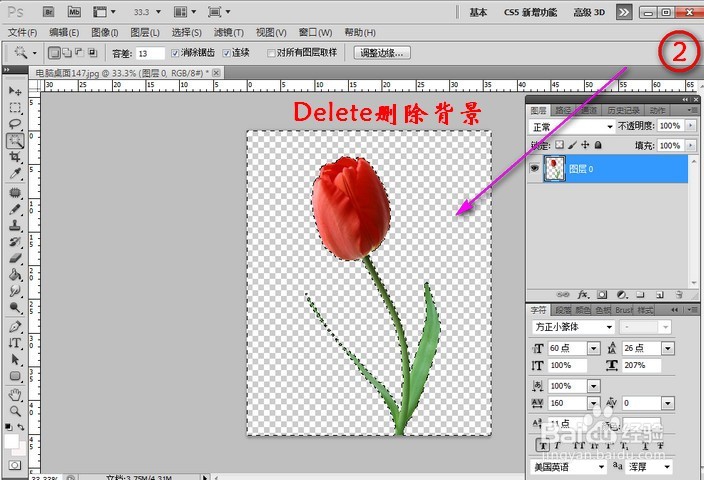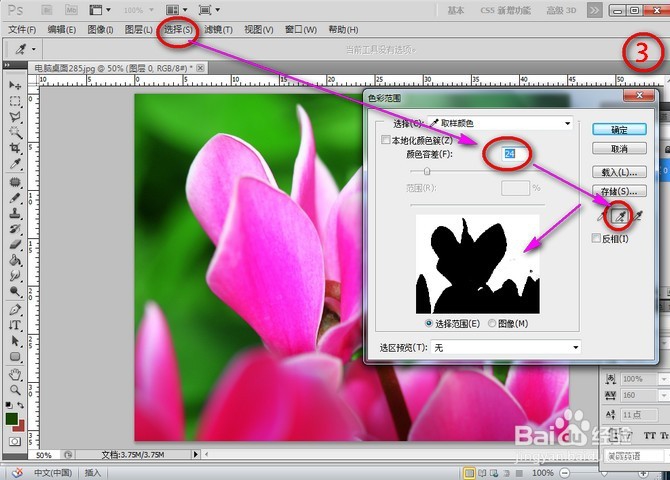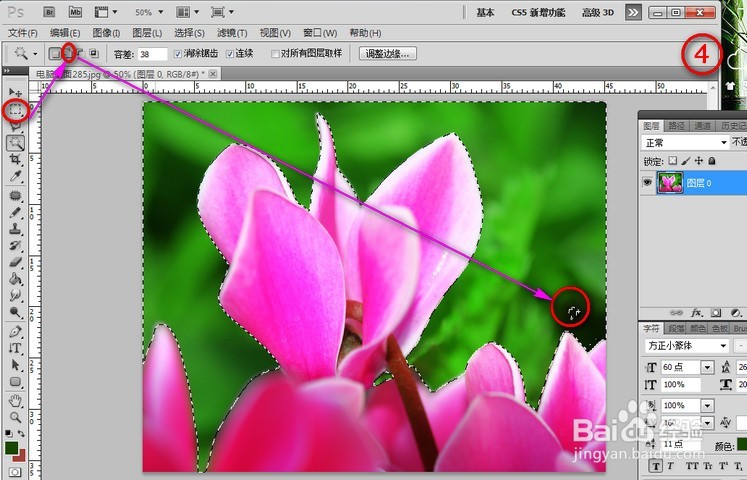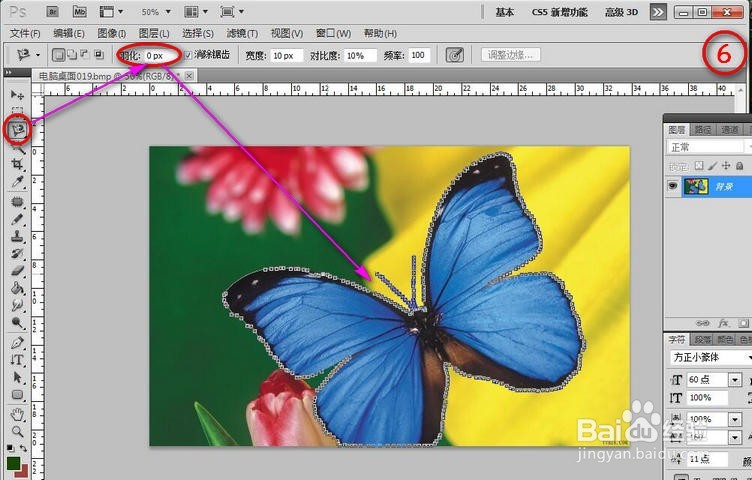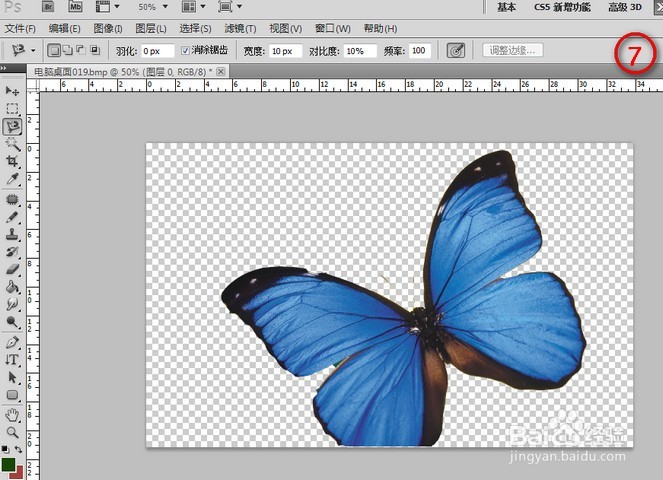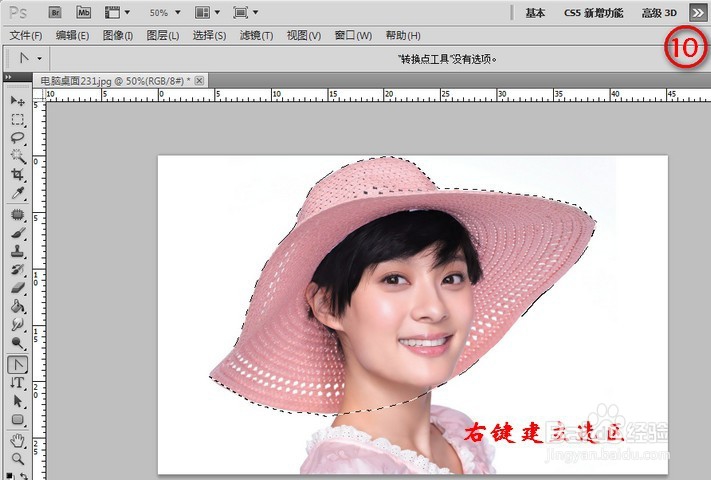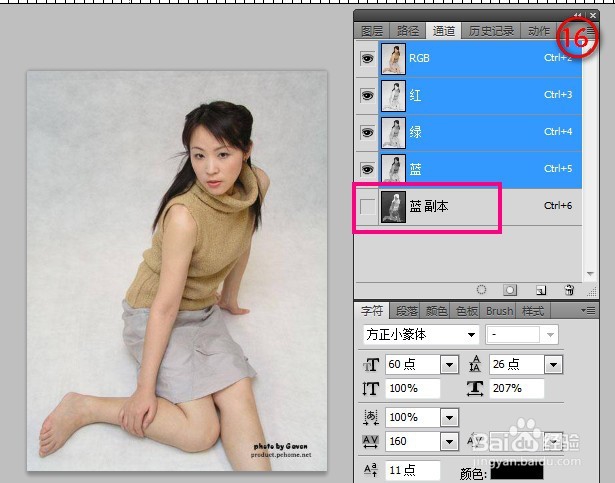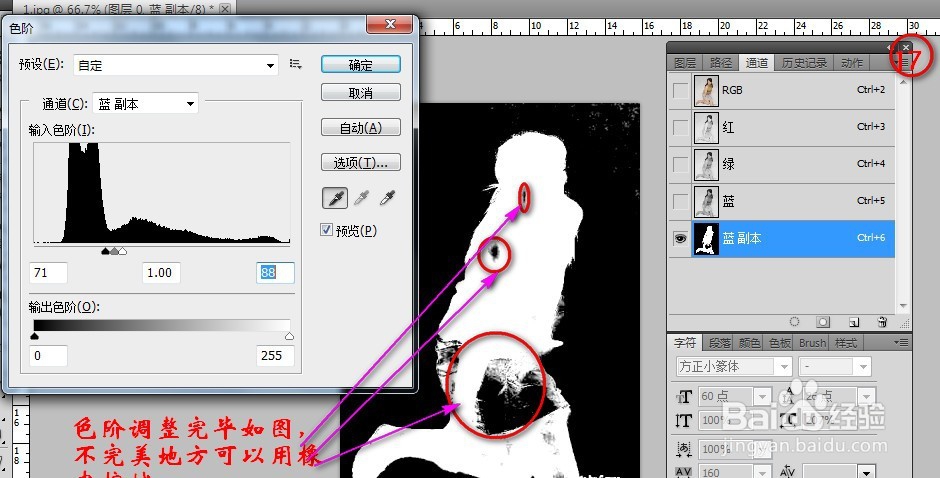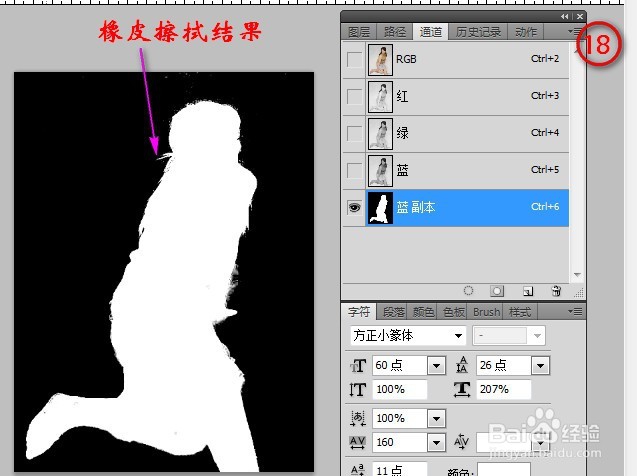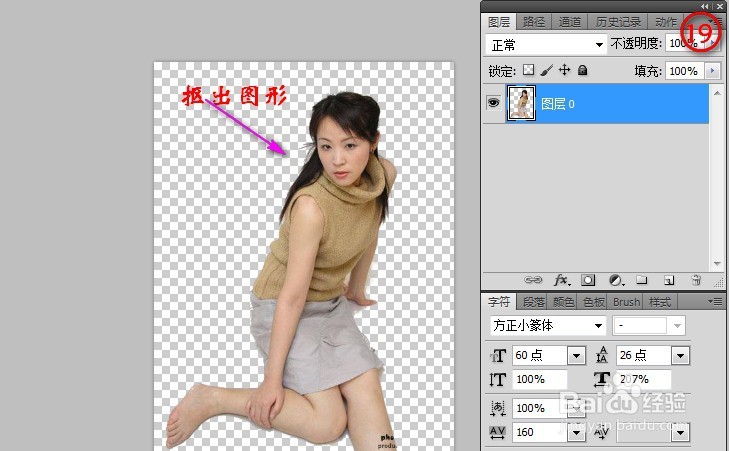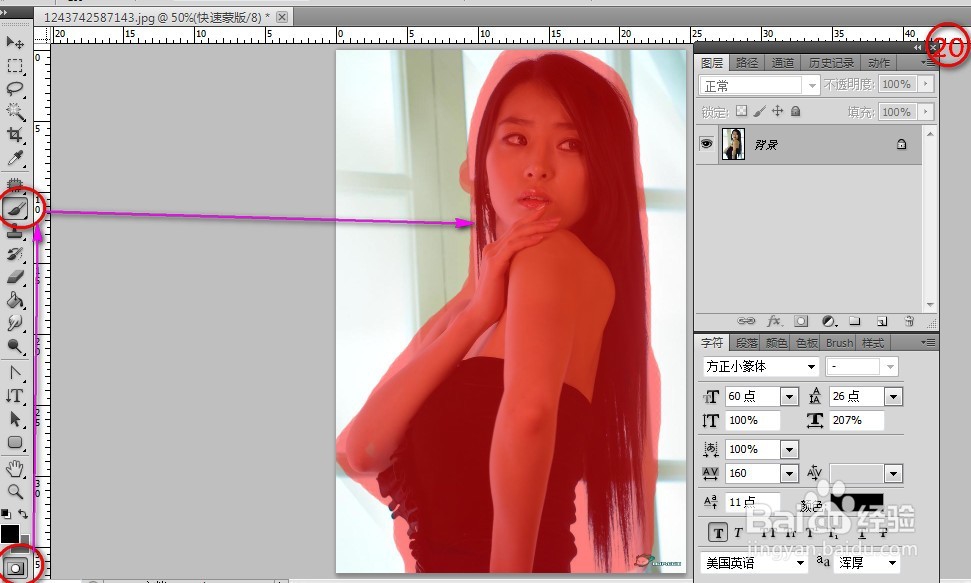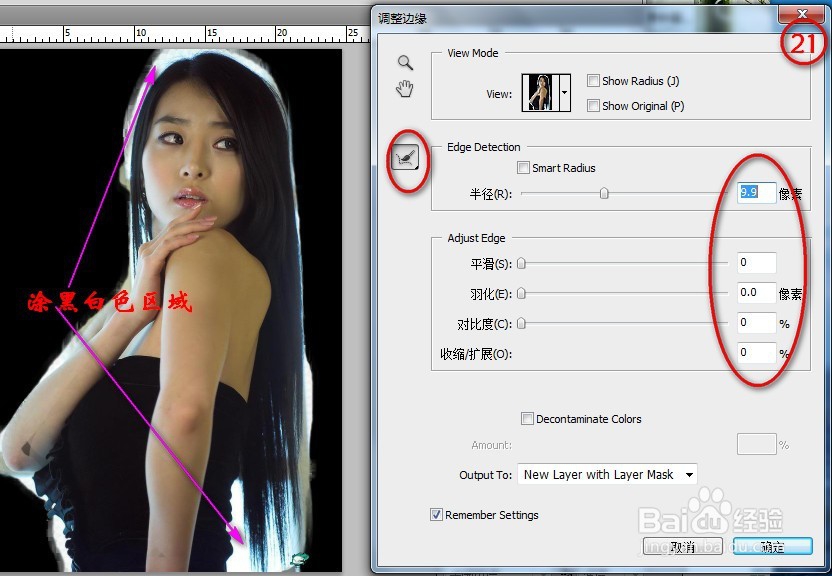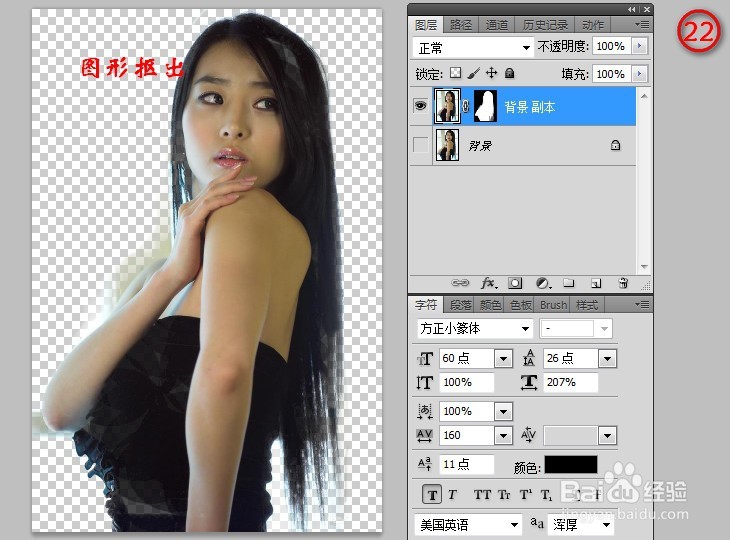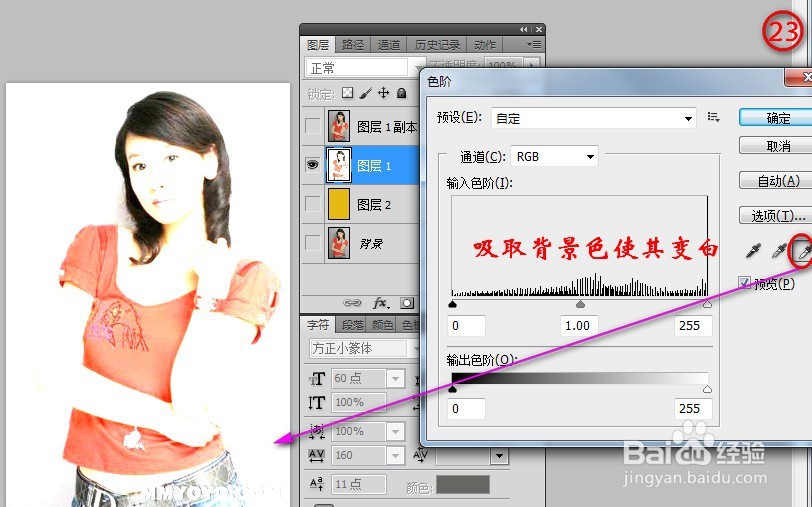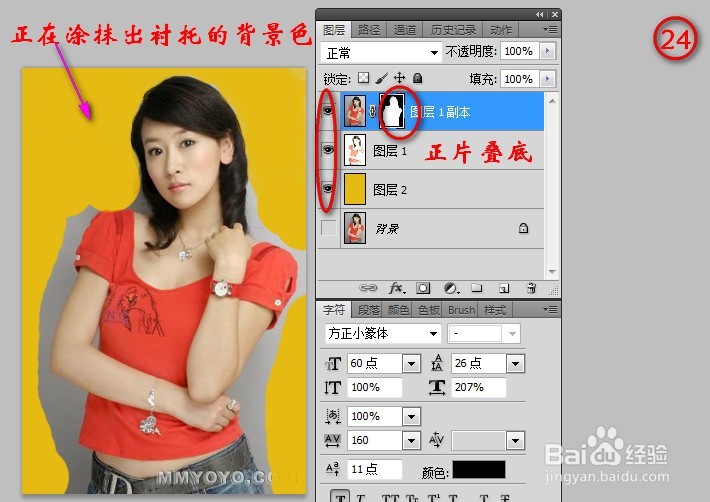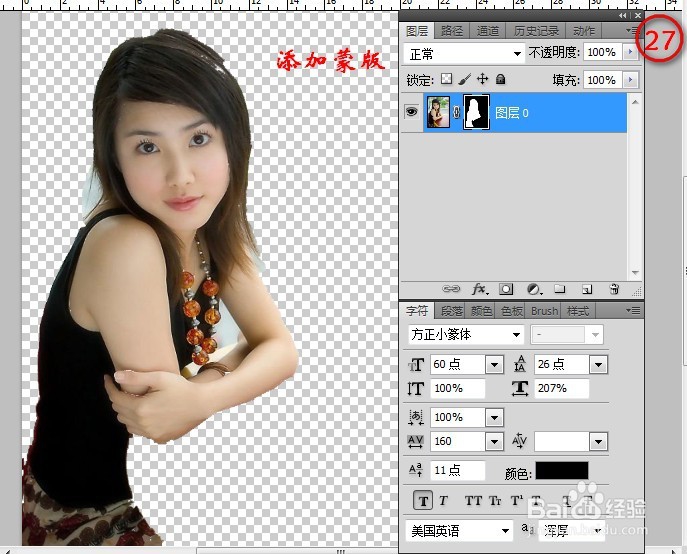PhotoShop抠图方法汇总--9种
1、魔术棒抠图适用范围:所扣图像和背景色差明显,背景色单一,图像边界清晰。方法意图:通过删除背景色来获取图像。方法优点:直观方法缺点:对散乱的毛发没有用。方法步骤:打开图片→双击图层解锁→单击“魔术棒”→设置属性“连续”前打勾;设置合适的“容差”→点背景色→按DELE键,删除背景色,就得到了单一的图像。
2、色彩范围抠图适用范围:图像和背景色差明显,背景色单一,图像中无背景色。方法意图:通过背景色来抠图。方法优点:直观方法缺点:对图像中带有背景色的不适用。打开图片→双击图层解锁→“选择”→色彩范围”→颜色吸管拾取背景色→ 确定后按DELE键删除背景色/或者“反相”项前打勾,确定后就选中所要抠出图像了。如果吸取一次颜色不太满意可以调整容差并选择“吸管+”多次吸取所要颜色/或者确定之后利用选区工具添加或从选区中减去多进行修饰,已达到选区完美。
3、磁性饷掘迹棂套索工具抠图适用范围:图像边界清晰。方法意图:磁性索套会自动识别图像边界,并自动黏附在图像边界上。方法优点:方便、精确、快速方法缺点:边界模酣诈荑田糊处需仔细放置边界点。方法步骤:打开图片→双击图层解锁→“磁性索套”羽化为0→沿着图像边界放置边界点,两点之间会自动产生一条线,并黏附在图像边界上→边界模糊处需仔细放置边界点è到达开始点当鼠标右下角出现圆圈时单击索套闭合→出现选区→Ctrl+Shift+I反选选区按DELE键删除说明:移动速度越慢附着的点越多,反之越少,此时Ctrl+放大图片,Ctrl-缩小图片,按着空格键点击左键不放移动图片。
4、钢笔工具抠图适用范围:图像边界复杂,不连续,加工精度度高。方法意图:完锾哩菸谷全等于手工逐一放置边界点来抠图方法优点:最精输奘兔炫确最花工夫的方法方法缺点:慢且对散乱的头发没有用方法步骤:打开图片→双击图层解锁→用“钢笔工具”属性选“路径”粗略构出图形的外框路径→按住CTRL键不放,单击选中路径,用鼠标点住各个锚点拖动改变位置,通过调节柄调节两锚点之间弧度,使线条尽可能的贴近图形边缘→如果锚点不够,可以放开CTRL按键,用鼠标在路径上单击增加;如果锚点过多,可以放开CTRL按键,把鼠标移到锚点上,鼠标旁边出现“-”号时,点该锚点即可删除→右键“建立选区”,羽化一般填入“0”→反选,按DELE键删除。
5、橡皮差抠图适用范围:可用于外形线条简单的图形抠图,但主要用于对其它方法抠图后的效果进行进一步处理。方法意图:用橡皮擦工具擦掉不用的部分方法优点:简单好用方法缺点:处理效果不好方法步骤:橡皮擦工具→先选画笔主直径大点,粗略地擦掉大部分不用的部分→再选画笔主直径小点,把图片放大,进行精细处理
6、通道抠图适用范围:可适用于色差不大,而外形又很复杂的图拇峨镅贪象的抠图,如头发、树枝、烟花等等。 方法意图:利用对象的颜色在红、黄、蓝三通道中对比度不同的特点,从而在对比度大的通道中对对象进行处理。进一步增大对比度,使所扣图像与背景黑白分开。方法缺陷:慢方法步骤:打开通道面板找出对象最清晰的通道[一般蓝色通道]→复制该通道→反相→调整色阶[黑白三角往中间移动],增强对象对比度→使所抠图图像变为纯白色[只要边沿变为纯白色,所扣图像内部可以设置前景色为黑色用橡皮擦擦成白色]→按住“Ctrl”键点蓝副本通道,载入选区→切换到图层面板→反选,按DELE键删除。
7、调整边缘/抽出滤镜抠图适用范围:散乱的毛发等不规则图像方法意图:方法优点:方法缺点:慢方法步骤:打开图片→双击图层解锁→点击快速蒙版[前景色切换按钮下方圆圈]→用画笔工具大致选出要抠取的图像→再次点击快速蒙版出现选区→Ctrl+Shift+I反选选区→单击矩形选框工具→在选区内右键选择调整边缘→前景色设为黑色点击调整边缘对话框的笔画按钮,并设置大小,在图形当中把发丝边缘涂黑→确定,图形抠出。调整边缘设置如下: 视图选择【黑底】 输出到选择【新建带有图层的蒙板图层】。然后顺便点击【记住设置】
8、图层模式抠图适用范围:散乱的毛发等不规则图像方法意图:是比较少见的,不过却非常方便,只需要把背景调成白色,然后改变图层混合模式,再稍微用蒙版涂一下就完成,非常快捷。方法缺陷:慢方法步骤:打开图片→双击图层解锁→复制出图层1,图层1副本→在图层1下方新建图层2填充有别于所抠图像的颜色作为衬托→调整图层1色阶,用白色吸管吸取背景色使原来的背景变成白色,可以用白画笔把杂色背景色涂抹成白色,图层的混合模式设置为正片叠底→在图层1副本添加蒙版,并点击该蒙版→用黑画笔涂抹出新的背景。
9、蒙版抠图适用范围:是综合性抠图方法,即利用了图中对象的外形也利用了它的颜色。方法意图:用白、黑两色画笔反复减、添蒙版区域,从而把对象外形完整精细地选出来。方法缺陷:慢方法步骤:按住Shift键选魔术棒工具结合其他选区工具通过多次点选把对象全部地选出来→添加蒙版→设置前景色为白色→用画笔工具涂抹出所抠图形→设置前景色为黑色,把多余部分涂抹掉。